So richten Sie Stripe ein
Empfangen Sie Online-Zahlungen von Ihren Kunden über Stripe
Stripe ist ein Zahlungsdienst, der in mehr als 45 Ländern angeboten wird und es sowohl Privatpersonen als auch Unternehmen ermöglicht, Online-Zahlungen von ihren Kunden zu akzeptieren. Hier erfahren Sie, wie Sie es auf Tilda einrichten können, damit Ihre Kunden Sie online über Stripe bezahlen können.

Ihre Website muss über ein SSL-Zertifikat verfügen, damit Stripe funktioniert. Bitte richten Sie HTTPS und HTTP-zu-HTTPS-Umleitung ein.
Melden Sie sich bei Stripe an und geben Sie die erforderlichen Daten ein. Sie werden dann zu Ihrem Dashboard weitergeleitet.
Füllen Sie das Feld "Kontoname" in den Kontoeinstellungen aus.
Laden Sie ein Symbol und ein Logo in den Branding-Einstellungen hoch. Wählen Sie eine Akzentfarbe für Quittungen und Rechnungen.

Klicken Sie in der oberen Leiste auf Developers.
Navigieren Sie zur Registerkarte "API-Schlüssel". Kopieren Sie den veröffentlichbaren Schlüssel und den geheimen Schlüssel.
Gehen Sie auf die Registerkarte "Webhooks" und klicken Sie auf Endpunkt hinzufügen.
Fügen Sie die URL aus dem Feld WEBHOOK URL ein (Sie finden sie in den Stripe-Einstellungen auf Tilda ) im Feld „Endpunkt-URL“ und fügen Sie zwei Ereignisse hinzu: „charge.failed“ und „charge.succeeded“. Speichern Sie die Änderungen.
Verwenden Sie innerhalb Ihres Projekts ausschließlich die URL, die in den Einstellungen des Stripe-Zahlungssystems genau angegeben ist.
Der Screenshot zeigt nur eine Beispiel-URL. Die tatsächliche URL ist nur in den Zahlungssystemeinstellungen Ihres Projekts verfügbar.
In den Einstellungen dieses Webhooks wird ein zusätzlicher geheimer Signaturschlüssel angezeigt. Klicken Sie darauf, um ihn anzuzeigen und zu kopieren.
Der Screenshot zeigt nur eine Beispiel-URL. Die tatsächliche URL ist nur in den Zahlungssystemeinstellungen Ihres Projekts verfügbar.
Gehen Sie danach zu Tilda → Website-Einstellungen → Zahlungssysteme → Stripe.
Fügen Sie den veröffentlichbaren Schlüssel, den geheimen Schlüssel und das Signiergeheimnis ein. Füllen Sie die anderen Felder aus und klicken Sie unten auf der Seite auf Hinzufügen.
Das Zahlungssystem wurde angeschlossen. Diese Lösung ist sowohl für den Testintegrationsmodus als auch für den Realmodus geeignet.
Wenn Sie mehrere Zahlungssysteme anbinden, werden diese im Warenkorb als Liste angezeigt.
Wenn Sie mehrere Zahlungssysteme anbinden, werden diese im Warenkorb als Liste angezeigt.
Verwenden Sie für eine Testzahlung Testkartennummern.
Die wiederkehrende Abrechnung wird nicht unterstützt.
Die wiederkehrende Abrechnung wird nicht unterstützt.
